win11打开诊断和反馈 win11诊断与反馈如何打开
更新时间:2024-02-24 14:50:02作者:yang
Win11是微软最新推出的操作系统,它带来了许多新的功能和改进,其中一个备受关注的功能就是诊断和反馈。在过去的操作系统中,用户遇到问题时往往需要繁琐的操作才能向开发团队反馈,但在Win11中,诊断和反馈变得更加便捷和高效。如何打开Win11的诊断和反馈功能呢?接下来我们将为您详细介绍。
win11诊断与反馈怎么打开:
1、首先,点击任务栏上的Windows按钮。打开开始图标;
2、然后,在开始菜单中,找到并点击设置打开;
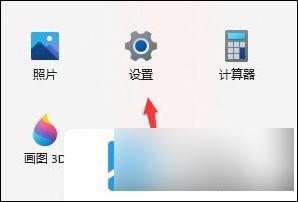
3、打开设置后,点击左侧栏的隐私和安全性;

4、然后,点击右侧栏诊断和反馈(诊断数据、墨迹书写和键入数据、定制体验、反馈频率);
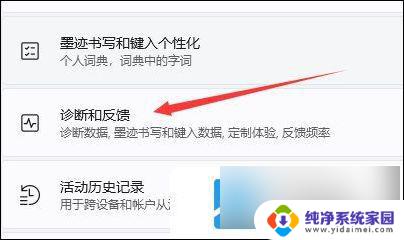
5、进入之后,就可以查看到诊断数据。如果诊断和反馈没有打开,可以滑动发送可选诊断数据按钮,将该项功能打开;
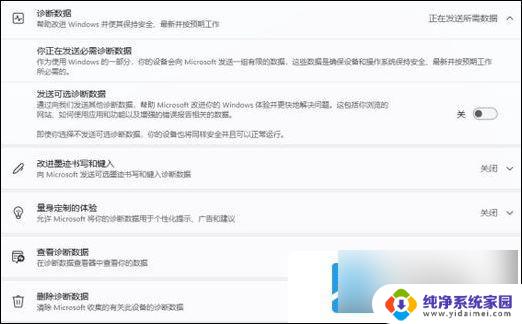
以上就是win11打开诊断和反馈的全部内容,有需要的用户可以按照以上步骤进行操作,希望能够对大家有所帮助。
win11打开诊断和反馈 win11诊断与反馈如何打开相关教程
- win11图片打不开 没反应 升级Win11 24H2后无法打开图片怎么解决
- win11断开指定显示器 Windows 11 如何断开多台显示器的连接
- win11没反应怎么回事打不开 Win11软件打不开闪退怎么办
- win11 开一会儿电脑就断网了 win11自动断网如何解决
- win11断开网络连接流后又重试 Win11以太网频繁断网怎么解决
- win11开机有网络马上断网怎么办 win11自动断网怎么解决
- win11如何打开软件 Win11打开程序和功能的教程
- win11保护更新时断网 Win11系统频繁断网原因及解决方法
- win11中的程序在哪打开 Win11打开程序和功能的技巧
- win11如何打开性能模式 win11如何打开高性能模式
- win11如何关闭协议版本6 ( tcp/ipv6 ) IPv6如何关闭
- win11实时防护自动开启 Win11实时保护老是自动开启的处理方式
- win11如何设置网页为默认主页 电脑浏览器主页设置教程
- win11一个屏幕分四个屏幕怎么办 笔记本如何分屏设置
- win11删除本地账户登录密码 Windows11删除账户密码步骤
- win11任务栏上图标大小 win11任务栏图标大小调整方法